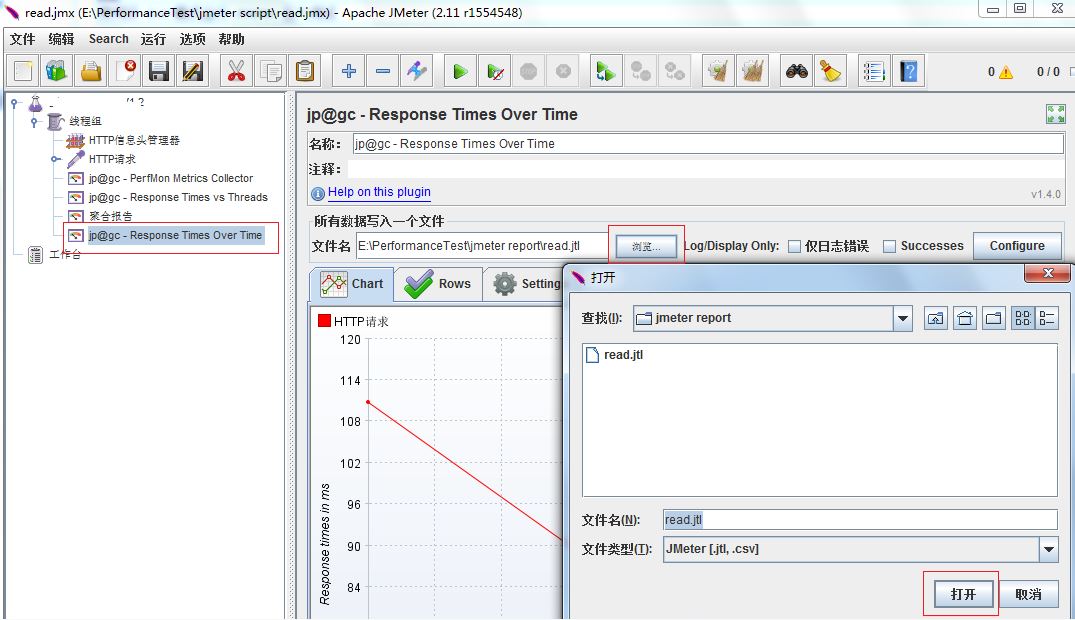非 GUI 模式執行 JMeter 壓力測試
非 GUI 模式,即命令列模式,執行 JMeter 測試指令碼能夠大大縮減所需要的系統資源。
使用命令:jmeter -n -t <testplan filename> -l <listener filename>
-n:非GUI模式
-t:需要執行的指令碼檔名,如:XX.jmx
-l:儲存的檔名,如:XX.jtl
步驟:
1、在GUI模式下新增測試計劃,完成請求設定並儲存為jmx檔案(包括新增監聽器)
2、開啟cmd命令列
a、進入jmeter bin目錄下,如我的jmeter在D盤下:
C:\Users\sfit1175>d:
D:\download\效能工具\JMeter\apache-jmeter-2.11\apache-jmeter-2.11\bin>
b、在bin目錄下執行測試指令碼命令:
注:jmx指令碼檔案需放到非中文目錄下
D:\download\效能工具\JMeter\apache-jmeter-2.11\apache-jmeter-2.11\bin>jmeter -n
-t E:\read.jmx -l read.jtl
Java HotSpot(TM) Client VM warning: ignoring option PermSize=64m; support was re
moved in 8.0
Java HotSpot(TM) Client VM warning: ignoring option MaxPermSize=128m; support wa
s removed in 8.0
Creating summariser <summary>
Created the tree successfully using E:\read.jmx
Starting the test @ Wed May 18 15:08:03 CST 2016 (1463555283944)
Waiting for possible shutdown message on port 4445
summary + 1 in 0.1s = 6.7/s Avg: 150 Min: 150 Max: 150 Err:
0 (0.00%) Active: 5 Started: 5 Finished: 0
summary + 99 in 1.2s = 80.2/s Avg: 74 Min: 47 Max: 232 Err:
0 (0.00%) Active: 0 Started: 10 Finished: 10
summary = 100 in 1.2s = 81.0/s Avg: 75 Min: 47 Max: 232 Err:
0 (0.00%)
Tidying up ... @ Wed May 18 15:08:05 CST 2016 (1463555285971)
... end of run
3、檢視執行結果
a、執行結果在執行命令時當前的目錄下,如我在是D:\download\效能工具\JMeter\apache-jmeter-2.11\apache-jmeter-2.11\bin目錄下執行命令的,就去bin目錄下找到該檔案read.jtl
b、在jmeter GUI模式下看結果:
在jmeter GUI模式打到read.jmx檔案
選擇其中一個監聽器,點選右則的“所有資料寫入一個檔案”下方的“瀏覽”,選擇剛才的read.jtl檔案,點選開啟即可。